Soldiworks工程图模板制作教程
1、打开Solidworks软件,点击“新建”。Solidworks弹出“新建Solidworks文件”对话框,点击“新建Solidworks文件”对话框左下角的“高级”。

2、在系统弹出的“新建Solid works文件”高级对话框中选择对应尺寸的工程图模板,然后点击“确定”。在这里我以gb-a4(国标,A4纸张)举例。
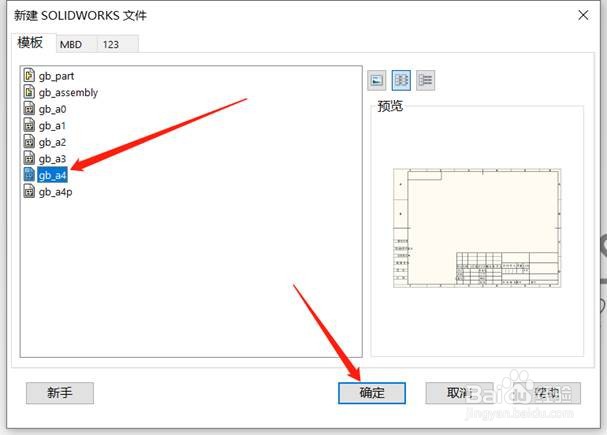
3、进入Solidworks工程图绘制界面,然后右键,在弹出的工具栏中点击“编辑图纸格式”。
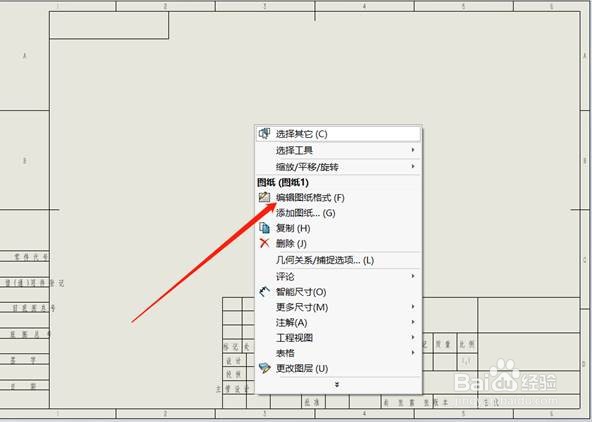
4、在进行新的工程图模板制作之前,我们可以先把旧模板的标题栏和图框框选然后右键删除。
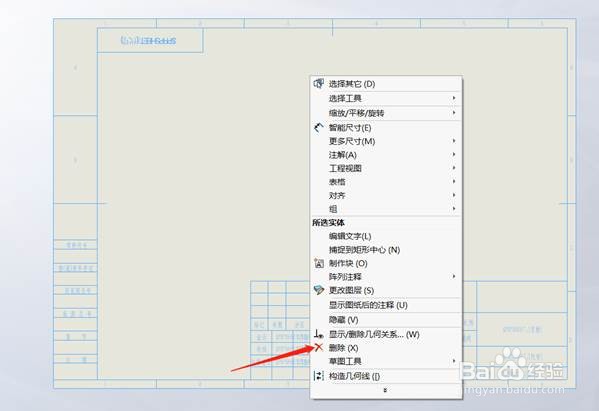


5、点击工具栏>草图>点,在坐标(x,y)=(0,0)处绘制一个草图点,并在“添加几何关系”那一栏点击“固定”注意:该草图点应绘制在图框层,该点主要用来固定图框和标题栏。
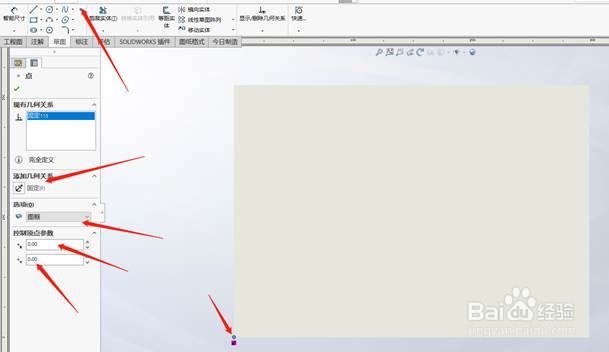
6、然后从(0,0)点开始开始绘制图框线,并用“智能尺寸”进行约束。
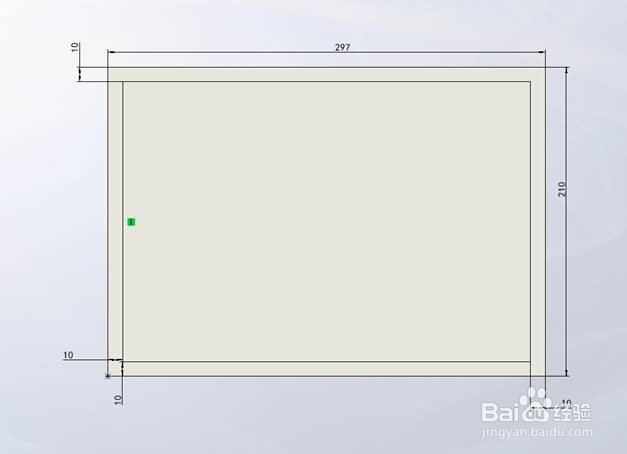
7、添加标题栏,同样使用“智能尺寸”进行约束

8、框选所有尺寸,右键点击其中一个尺寸,在弹出的快捷栏中点击“隐藏”。

9、在标题栏中添加文字,在工具栏中选择注解>注释。在注释属性中引线栏选择无引线。然后添加标题栏中的文字。
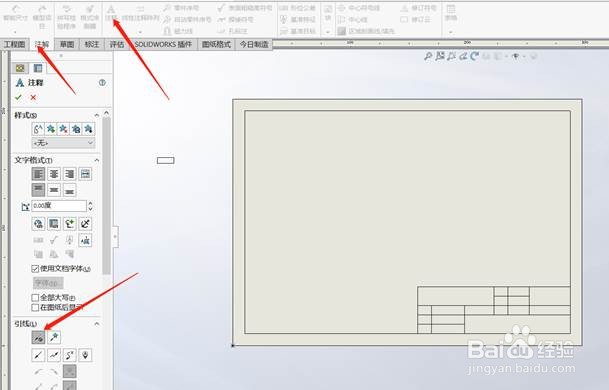
10、在编辑标题栏中的文字时,可以使用对齐工具进行调整。
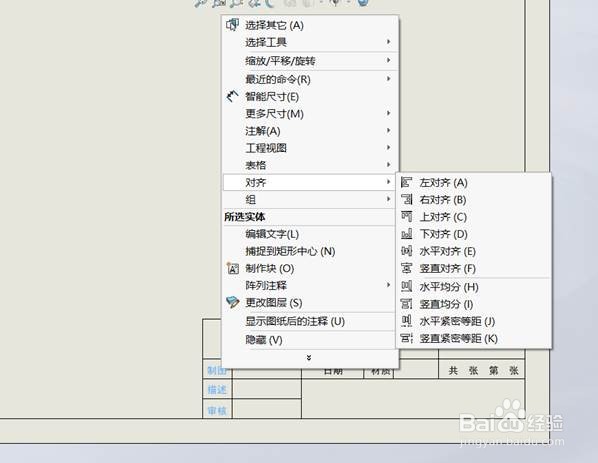
11、编辑完成以后,添加属性链接。左键点击要添加属性链接的注释文字。在注释属性中点击“链接到属性”,这里以《图纸名称》举例。依次添加下面所需要的属性链接。
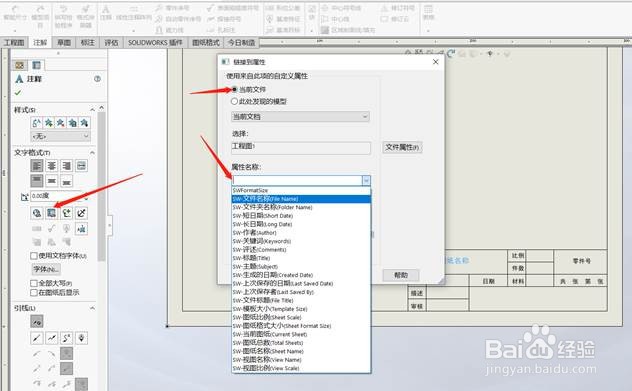
12、添加属性链接以后点击右上角的退出图标,退出图纸格式编辑模式。

13、打开系统选项>文档属性>绘图标准,修改为国标。
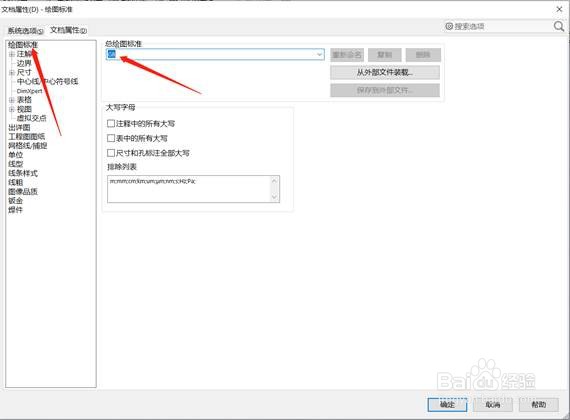
14、调整尺寸中的各项参数,如尺寸大小、字体、引线类型等参数,然后点击确定。
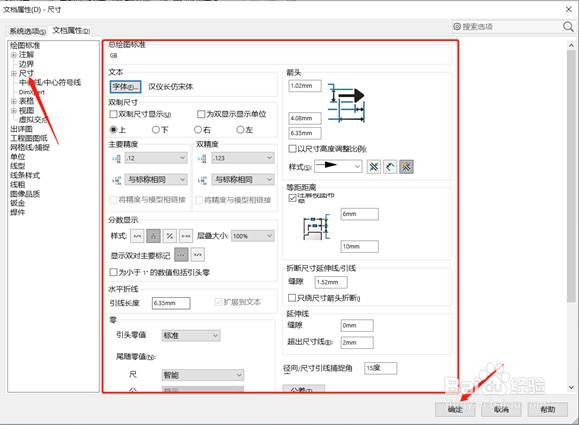
15、然后另存为工程图模板格式
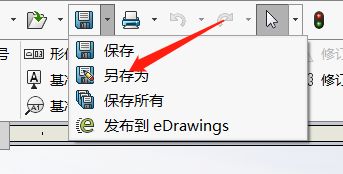
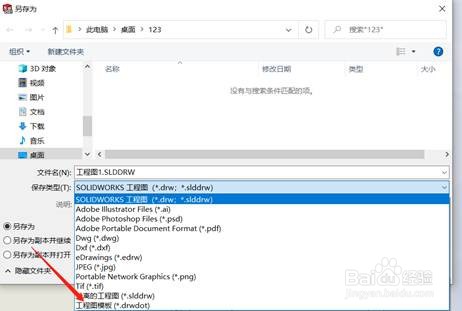
16、把另存的工程图模板,添加到文件模板文件夹内,我们就能正常使用了。
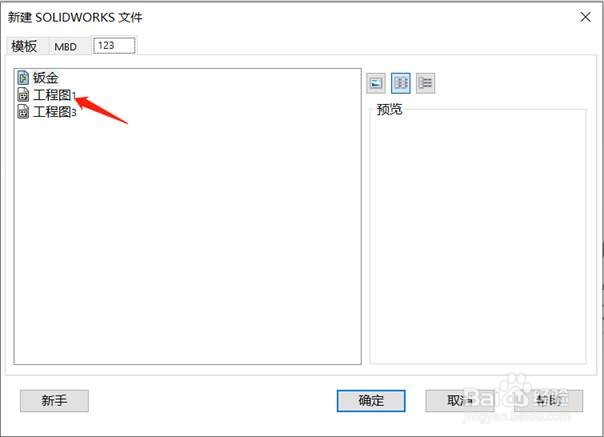
声明:本网站引用、摘录或转载内容仅供网站访问者交流或参考,不代表本站立场,如存在版权或非法内容,请联系站长删除,联系邮箱:site.kefu@qq.com。
阅读量:102
阅读量:81
阅读量:93
阅读量:153
阅读量:158